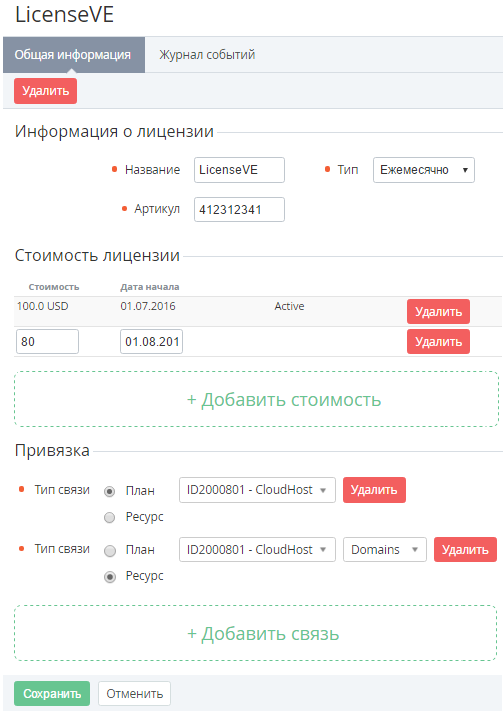Просмотр и обновление информации о Лицензии
Для того чтобы обновить информацию о лицензии необходимо:
Войти в Панель управления Оператора.
- На Панели навигации выбрать пункт Операции > Продукты > Вендоры. В рабочей области отобразится страница Вендоры.
- Щелкнуть на ID или Названии необходимого вендора. В рабочей области появится страница вендора (см. Просмотр и обновление Вендора).
- Перейти на вкладку Лицензии.
В табличной части вкладки Лицензии щелкнуть на ID необходимой лицензии. В рабочей области отобразится страница просмотра информации о лицензии.
- Внести необходимые изменения в следующие поля:
- Блок Информация о лицензии:
- Название - наименование лицензии вендора;
- Артикул - идентификатор товарной позиции SKU (Stock Keeping Unit);
- Тип - тип оплаты по лицензии (зависит от схемы, по которой происходят взаиморасчеты с вендором):
- Часть от дохода - плата по лицензии составляет установленный процент от дохода;
- Ежемесячно - плата по лицензии производится в установленном размере один раз в месяц;
- Единократно - плата по лицензии осуществляется в установленном размере единократно.
- Блок Стоимость лицензии - таблица с вариантами стоимости и датой начала учета данной стоимости по лицензии. Активная в данный момент стоимость лицензии имеет обозначение Active. При необходимости добавить вариант стоимости лицензии на определенный период, необходимо использовать ссылку Добавить стоимость. Чтобы удалить вариант стоимости лицензии, необходимо нажать кнопку Удалить в соответствующей строке. При удалении активной стоимости лицензии, активируется стоимость лицензии из списка (если такая имеется), в период действия стоимости которой входит текущая дата.
- Блок Привязка:
- Тип связи - сущность, к которой привязана лицензия. Чтобы удалить один из типов связи, необходимо нажать кнопку Удалить в строке данного типа связи.
При необходимости добавить вариант связи для лицензии, необходимо использовать ссылку Добавить стоимость.
- Тип связи - сущность, к которой привязана лицензия. Чтобы удалить один из типов связи, необходимо нажать кнопку Удалить в строке данного типа связи.
- Блок Информация о лицензии:
- Нажать кнопку Сохранить, чтобы сохранить изменения.